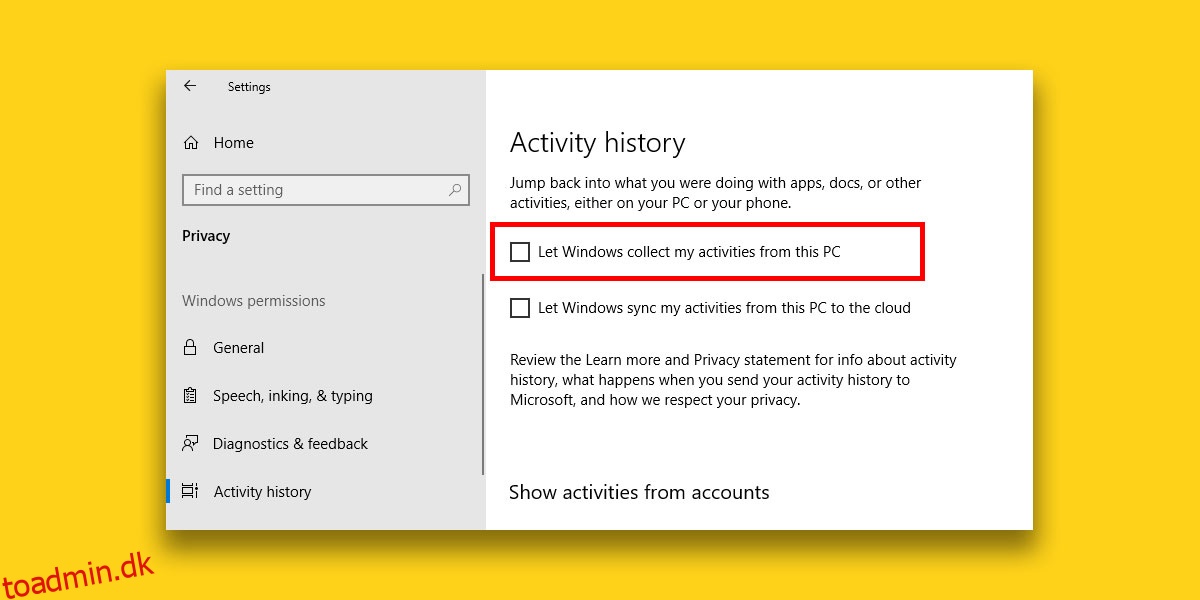Tidslinje er en af de mest ventede funktioner i Windows 10 April-opdateringen. Microsoft annoncerede denne funktion for lang, lang tid siden, og den lancerede først i år. Denne funktion burde fungere lige ud af boksen, hvis du har opdateret til Spring Creators Update. Det gør den desværre ikke. Det ser ud til, at funktionen, mens du vises i brugergrænsefladen, ikke gemmer din aktivitet. Her er et par ting, du kan prøve for at rette op på, at tidslinjen ikke virker.
Tidslinjen har brug for mindst én dag til at samle din aktivitet, så hvis der ikke er gået 24 timer siden du opdaterede til den næste store opdatering, så giv den den rigtige tid.
Indholdsfortegnelse
Kontroller, at tidslinjen er aktiveret
Sørg for, at tidslinjen er aktiveret, dvs. det er tilladt at indsamle din aktivitetshistorik. Åbn appen Indstillinger og gå til gruppen af indstillinger for beskyttelse af personlige oplysninger, og vælg fanen Aktivitetshistorik.
Sørg for, at indstillingen ‘Lad Windows indsamle mine aktiviteter fra denne pc’ er markeret.
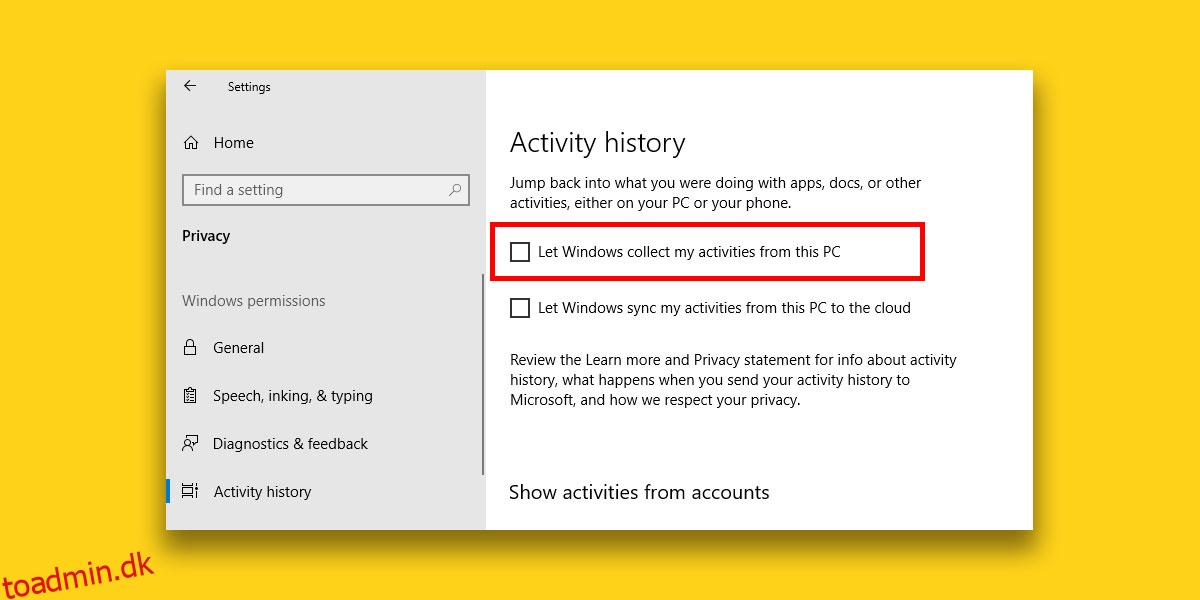
Ren aktivitetshistorik
Du skal muligvis starte tidslinjen, hvor skørt det end lyder. Åbn appen Indstillinger, og gå til gruppen af indstillinger for beskyttelse af personlige oplysninger. Vælg fanen Aktivitetshistorik igen, rul ned til afsnittet Ryd aktivitetshistorik, og klik på Ryd knappen. Gør dette, selvom Windows 10 ikke har haft tid til at indsamle din aktivitet.
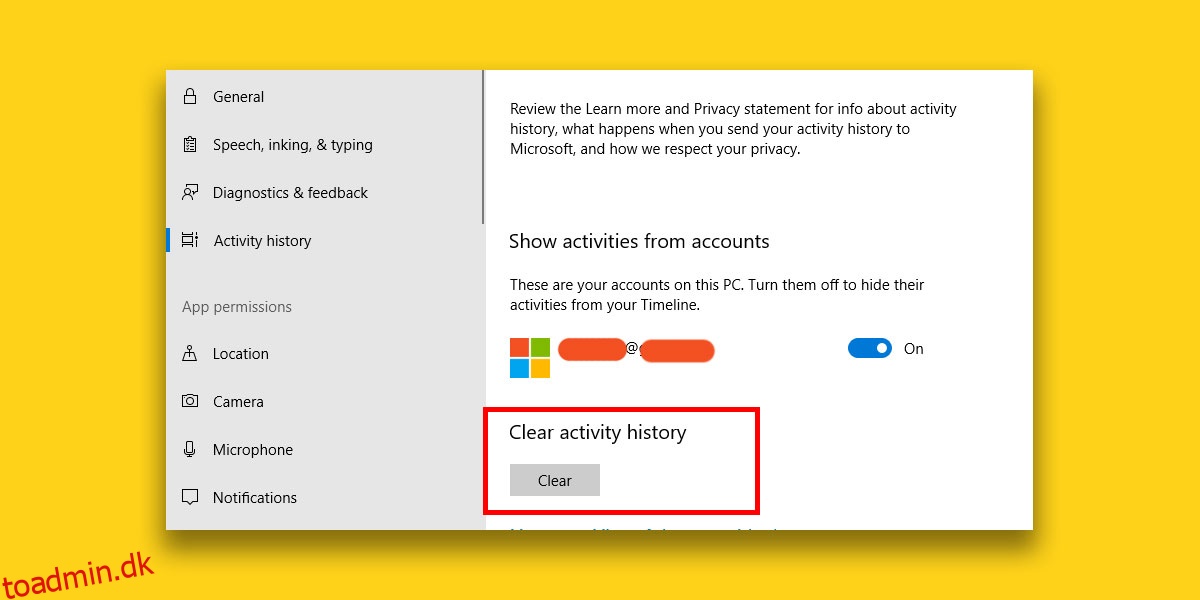
Skift midlertidigt til en lokal konto
Denne løsning er lidt irriterende, men den virker. Åbn appen Indstillinger, og gå til gruppen Konti med indstillinger. På fanen Dine oplysninger skal du klikke på muligheden ‘Log ind med en lokal konto i stedet’. Skift til den lokale konto, og tidslinjen skulle begynde at virke.
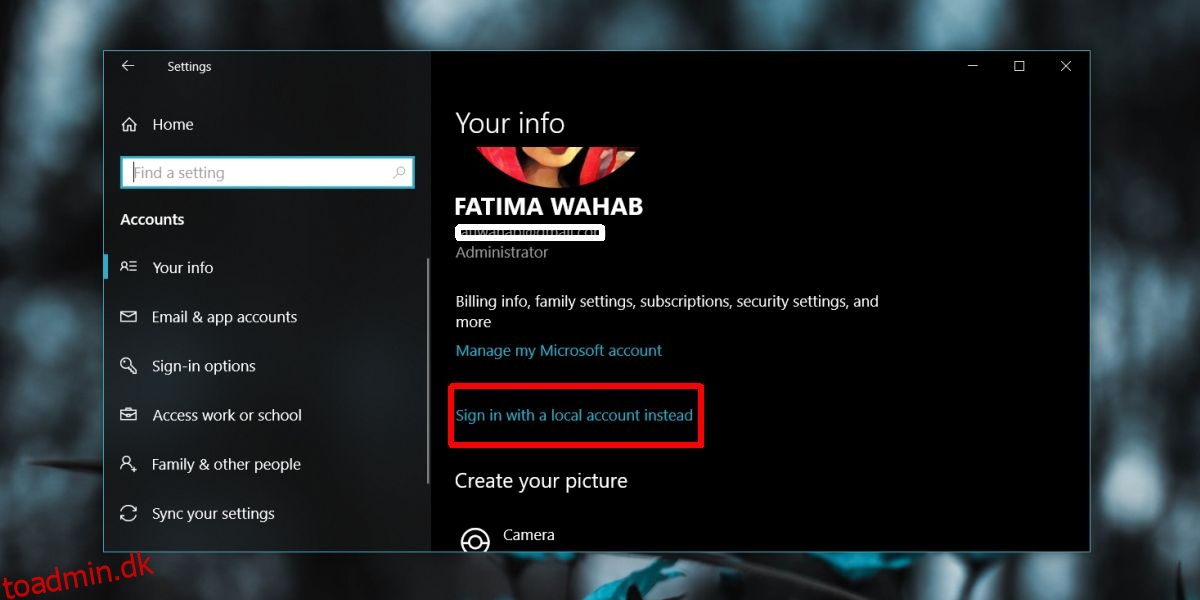
Du vil måske holde dig til at bruge en lokal konto i et stykke tid, før du skifter tilbage til en Microsoft-konto. Brugere rapporterer, at skift til den lokale konto vil rette op på, at tidslinjen ikke fungerer med det samme, men hvis det ikke løser problemet med det samme, vil du måske bruge dit skrivebord i et stykke tid med kun en lokal konto. Det kan tage lidt tid at komme i gang, og når det gør det, kan du skifte tilbage til din Microsoft-konto.
Vi bør også nævne, at Timeline fungerer med apps, der understøtter det. Hvis dit problem er, at tidslinjen ikke viser dig alle dine apps, kan det skyldes, at den app, du håber at se, ikke understøtter den nye funktion endnu. Aktieapps fungerer alle, så hvis du prøver at tjekke, om det er apps, der er et problem, eller selve funktionen, så brug Edge i et stykke tid.